Con iOS 15, Apple ha introdotto una serie di funzioni che permettono alle singole applicazioni, sia quelle di sistema che quelle scaricate da App Store, di usufruire di controlli avanzati per l’audio e per il video.
Molti non lo sanno ma è possibile migliorare nettamente la qualità delle chiamate vocali e delle videochiamate effettuate da iPhone con un semplice trucchetto.
Potete utilizzare questo stratagemma per le chiamate vocali tramite WhatsApp, FaceTime e tante altre applicazioni di questo genere. Non è possibile utilizzarlo per le chiamate normali, quelle che avvengono tramite l’app Telefono per intenderci.
Iniziando dalle chiamate vocali, è possibile avere conversazioni in 3 modalità diverse: normale, con isolamento vocale oppure ad ampio spettro. La funzione “isolamento vocale” è quella più interessante di tutte perchè effettivamente riesce a migliorare la qualità delle chiamate.
Sostanzialmente, quando attivo, l’isolamento vocale fa in modo che vengano emesse delle onde a frequenza opposta rispetto a quelle di tutti i rumori di sottofondo, ottenendo un effetto molto particolare che rende la voce più chiara, più forte e più nitida. Una piccola magia che fà sparire i rumori quasi del tutto e di conseguenza la voce si sentirà con un audio più alto e migliorato.
L’effetto “Ampio spettro” invece, è esattamente l’opposto. Questa volta vengono resi più forti i rumori di sottofondo, utile se volete far ascoltare all’interlocutore il rumore del mare o qualsiasi altro suono ambientale.
Guida: Come attivare l’isolamento vocale oppure l’ampio spettro
Attivare questa modalità è davvero molto semplice. Prima di tutto dovete avviare una chiamata vocale con WhatsApp, FaceTime o una delle tantissime altre applicazioni che supportano la funzione (Zoom, Slack, Signal, Instagram etc)
Mentre la chiamate è in corso, richiamate il Centro di Controllo ed in alto a destra troverete un nuovo tasto con scritto “Microfono standard”.
Cliccatelo, e potrete cambiare la modalità di funzionamento del microfono.
Effetti video
Esattamente come le modalità del Microfono, iOS 15 include anche delle API (utilizzabili da qualsiasi applicazione) che permettono di applicare degli effetti durante una videochiamata. Anche in questo caso potete provare con WhatsApp, con FaceTime e tante altre applicazioni.
L’effetto disponibile è quello tipico della modalità ritratto, ovvero si otterrà un soggetto messo a fuoco in maniera ideale e lo sfondo invece risulterà sfocato.
Per attivare gli effetti video, non dovete fare altro che avviare una videochiamata e poi richiamare il Centro di Controllo. Questa volta sul lato sinistro troverete un pulsante che dovrete premere per regolare l’impostazione.
Cosa bisogna sapere..
L’isolamento vocale funziona con tutti gli iPhone che supportano l’Audio Spaziale, quindi dall’iPhone 7 in poi, a patto che siano aggiornati ad iOS 15. Gli effetti video richiedono lo stesso firmware poichè l’API è contenuta proprio nell’ultima versione del software.
Bisogna anche notare che tali impostazioni, sia per l’audio che per i video, andranno regolate di volta in volta, per ogni singola chiamata o videochiamata. Non esiste infatti alcun sistema che lasci queste impostazioni come predefinite.
Per mostrarvi tutto con maggiore chiarezza, abbiamo realizzato un video tutorial per voi, disponibile sul nostro canale TikTok che vi invitiamo a seguire. Ci trovate con il nick @ispazio.
Carichiamo un nuovo video ogni giorno su TikTok nei quali spieghiamo nuovi trucchi e come ottenere il massimo dal vostro iPhone: seguiteci anche voi, come fanno già gli oltre 281 mila utenti!
Watch on TikTok

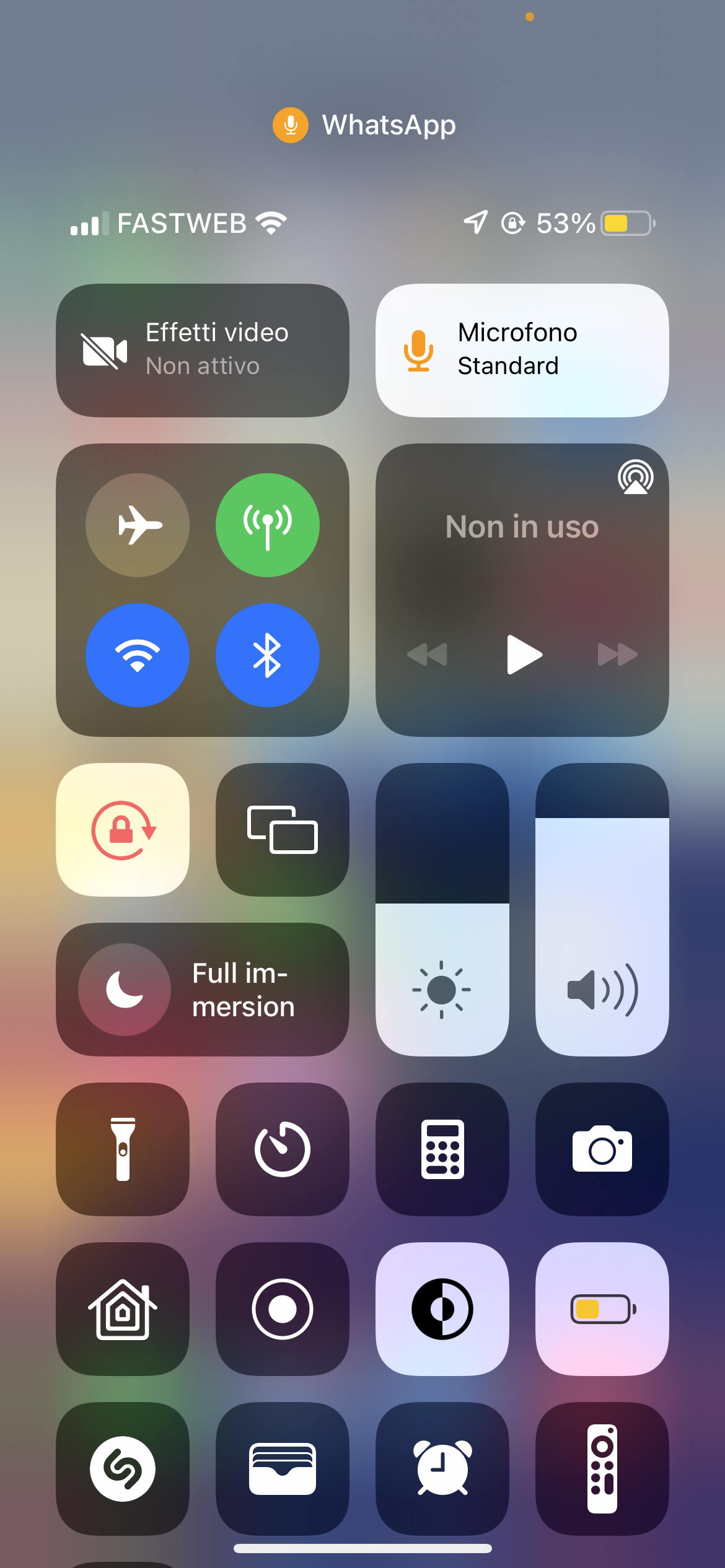
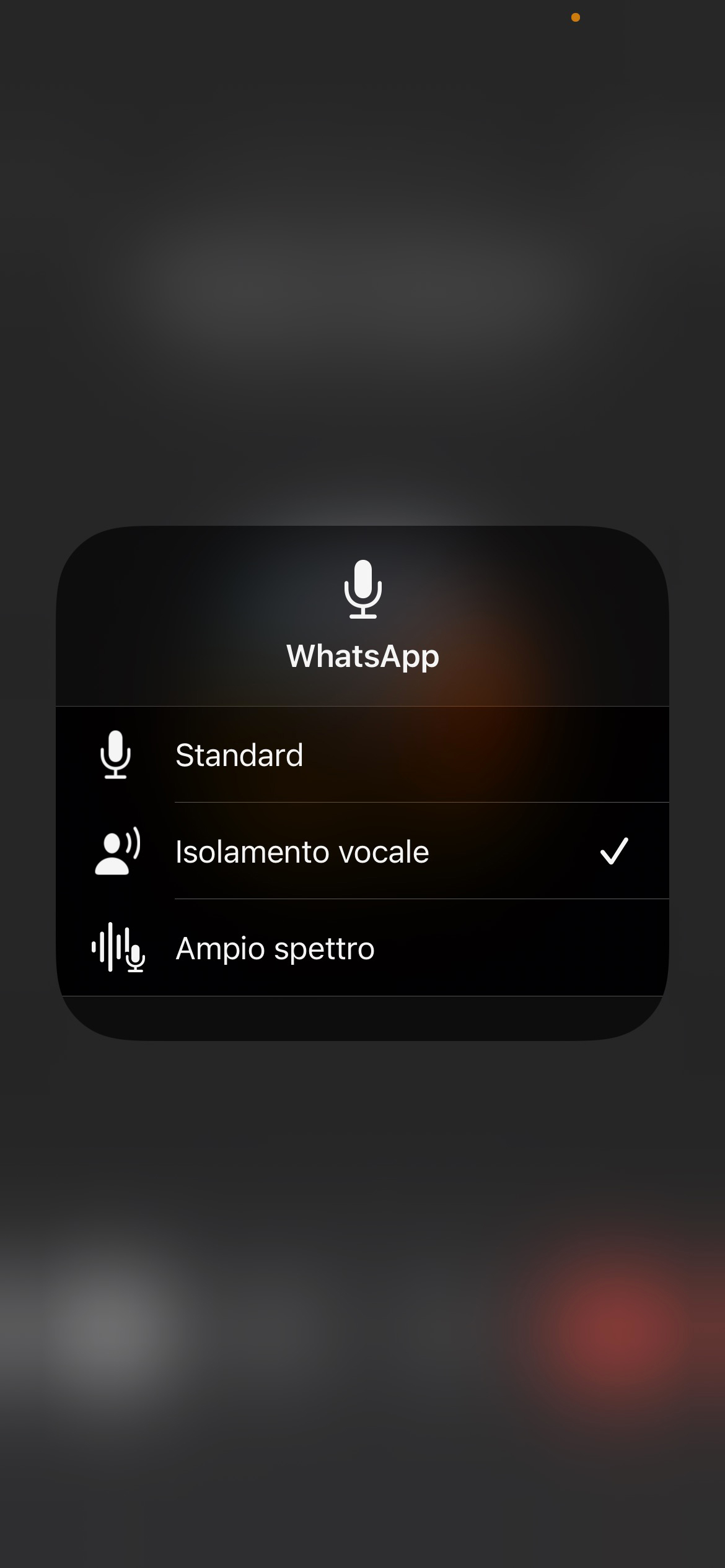

Leggi o Aggiungi Commenti